Удаление нагрузок
5.2 Удаление нагрузок
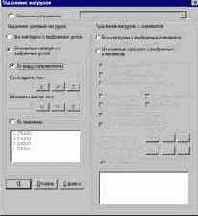
Удаление нагрузок

инструментальной панели. Выбор операции удаления выполняется в диалоговом окне Удаление нагрузок (рис. 5.2.1).
Для удаления загружения необходимо выбрать его в списке загружений и нажать кнопку ОК
в диалоговом окне. При этом из удаляемого загружения исключаются все заданные в нем нагрузки, а загружение формально остается. Это связано с возможными ссылками на это загружение в исходных данных для вычисления расчетных сочетаний усилий, комбинаций загружений и др.
Для удаления всех нагрузок с выбранных узлов или элементов следует:
Ä активизировать в диалоговом окне опцию с наименованием выполняемой операции (Все нагрузки с выбранных узлов или Все нагрузки с выбранных элементов);
Ä нажать кнопку ОК (диалоговое окно закроется);
Ä выбрать на схеме элементы или узлы, с которых удаляются нагрузки;
Ä нажать кнопку ОК в разделе Загружения.
Нагрузки можно удалить выборочно, указав их вид и направление. Для этого необходимо:
Ä активизировать в диалоговом окне опцию с наименованием выполняемой операции (Указанные нагрузки с выбранных узлов или
Указанные нагрузки с выбранных элементов);
Ä активизировать опцию По виду, направлению;
Ä установить с помощью кнопок или маркеров параметры удаляемой нагрузки;
Ä нажать кнопку ОК (диалоговое окно закроется);
Ä выбрать на схеме элементы или узлы, с которых удаляются нагрузки;
Ä нажать кнопку ОК в разделе Загружения.
И, наконец, можно удалить нагрузки определенного значения, выполнив следующие действия:
Ä активизировать в диалоговом окне опцию с наименованием выполняемой операции (Указанные нагрузки с выбранных узлов или
Указанные нагрузки с выбранных элементов);
Ä активизировать опцию По значению;
Ä отметить в списке значения удаляемых нагрузок;
Ä нажать кнопку ОК (диалоговое окно закроется);
Ä выбрать на схеме элементы или узлы, с которых удаляются нагрузки;
нажать кнопку ОК в разделе Загружения.
Существует еще одна возможность удалить нагрузки, реализованная в режиме получения информации об узле или элементе (кнопки фильтров


После активизации одного из этих режимов и выбора интересующего нас объекта (узла или элемента) откроется диалоговое окно с достаточно полной информацией об этом объекте. В этом окне установлена кнопка Нагрузки, нажатием которой открывается диалоговое окно со списком всех нагрузок, приложенных к исследуемому объекту во всех загружениях (рис. 5.2.2 и 5.2.3).
Кроме контроля вида, направления и значения нагрузок в этом окне можно выполнить и их удаление. Единственное ограничение – нагрузки можно удалять только из текущего загружения. Для удаления нагрузки достаточно пометить в списке строку с наименованием удаляемой нагрузки (она должна иметь признак Текущее загружение) и нажать кнопку Удаление нагрузки.

Узловые нагрузки

Рис. 5.2.3. Диалоговое окно
Нагрузки на элемент
